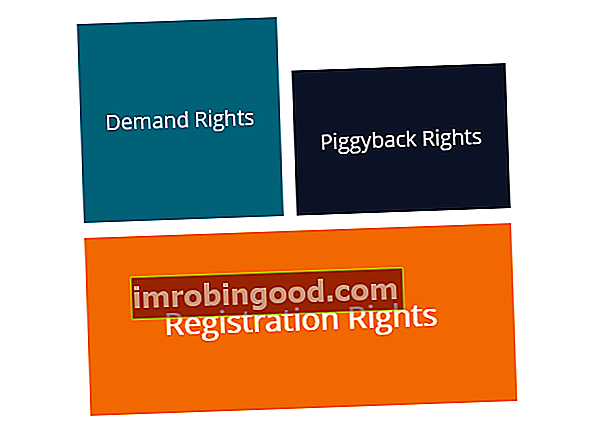Exceli Power Pivot on Microsofti arvutustabelirakenduse lisandmoodul. Ehkki saate luua omavahel seotud andmemudeleid ja tabelirühmi, annab Power Pivot teile rohkem võimalusi andmemudelite ja esitluste analüüsimiseks ja loomiseks. Andmeesitlusanalüütikud edastavad finantsanalüüsi väljundit juhtkonnale, investoritele ja äripartneritele. See nõuab keskendumist põhipunktidele, keerukamatele faktidele. Power Pivot võimaldab teil võtta tohutul hulgal andmeid erinevatest kohtadest, teavet kiiresti analüüsida, seejärel töödelda ja pakkuda teadmisi.

Power Pivot on saadaval rakendustes Excel 2019, 2016, 2013 ja 2010 ning Excelis Office 365. Pistikprogrammi kasutamiseks pole vaja märkimisväärset koolitust. Kuid selle funktsionaalsuse täielikuks ärakasutamiseks tuleb see lihtsalt lubada. Kui see on tehtud, saab Power Pivoti abil teha mitmeid uskumatult kasulikke toiminguid.
Kokkuvõte:
- Power Pivot on Exceli lisandmoodul, mis võimaldab kasutajatel hankida suures koguses andmeid mitmest allikast ja luua seoseid; genereeritud andmeid saab seejärel analüüsida ja nendega tõhusalt töötada.
- Andmete lisamine Power Pivotisse hõlmab mõningaid lihtsaid toiminguid, mis võimaldavad kasutajatel valida analüüsitavaid andmetabeleid.
- Power Pivot on kasutajate, eriti ärimaailma kasutajate jaoks ülioluline tööriist; see võimaldab kasutajatel sisestada andmeid, luua seoseid, teha kiiresti muudatusi ja pakkuda ettevõtte juhtkonnale selget, ajakohast analüüsi.
Andmete importimine ja seoste loomine Exceli Power Pivotis
Esimene samm Power Pivoti hämmastavate tööriistade kasutamiseks on analüüsitavate andmete hankimine. Oluline on veenduda, et sissetõmmatud Exceli failid sisaldavad hõlpsasti leitavaid nimesid. Failid imporditakse lihtsalt Power Pivoti andmemudelisse.
Järgmine samm on luua seosed imporditud andmete tabelite vahel. Exceli vahekaardil Avaleht on vahekaart sildiga „Diagrammivaade”. Vahekaardil klõpsamine viib andmete tabelid eraldi lahtritesse, millest igaüks sisaldab pealkirju selles sisalduvate andmete selgitamiseks. Suhete loomiseks saab pealkirju lohistada ja omavahel kokku sobitada.
PivotTable-liigendtabeli loomine
Pärast andmete lisamist ja seoste loomist saavad kasutajad luua PivotTable-liigendtabeli, mis on üks Power Pivoti kõige kasulikumaid funktsioone. Suurema osa tööst teeb programm; see kasutab juba loodud seoseid väljade loomiseks, mida kasutatakse PivotTable-liigendtabeli jaoks.
PivotTable-liigendtabeli loomiseks toimige järgmiselt.
- Avage Power Pivoti aken. Klõpsake siin vahekaarti Avaleht ja seejärel nuppu PivotTable.

2. Avaneb dialoogiboks pealkirjaga Loo PivotTable-liigendtabel. Valige Uus tööleht ja seejärel klõpsake nuppu OK.

3. Leidke PivotTable-liigendtabeli väljad. Valige väljad, mis tuleb PivotTable-liigendtabelisse lisada.

4. Tabeli andmed võivad vajada sortimist. Andmete sortimiseks lohistage üks väli jaotisse Filtrid. Allpool toodud näide näitab, et klassi nimi on teisaldatud jaotisse Filtrid, nii et loendis kuvatakse õpilase keskmine hinne klassis.

Nüüd saab andmeid analüüsida, liigutades erinevad väljad filtripaanile, et saada vajalikku teavet.
Andmete importimine erinevatest allikatest
Excel suudab iseseisvalt hallata mitmesugustest allikatest pärinevaid andmeid, sealhulgas XML, SQL Server ja Microsoft Access ning isegi veebist pärinevaid andmeid. Sellistest allikatest pärinevate andmete vahel on seoste loomine keeruline. Kolmandate osapoolte tooted võivad selles protsessis abiks olla, kuid nende kasutamine on tavaliselt palju keerulisem ega ole realistlik valik, kui töötate suurte andmemahtudega.
Siit tuleb Power Pivot kasuks. Tegelikult on Power Pivot just see mõeldud. Andmed kõikjalsisuliselt saab importida ja luua suhteid. SharePointi loend on vaieldamatult kõige kasulikum andmeallikas. Mõne klikiga saab teavet SharePointi loendist ja SQL-serverist ühendada.
SharePointi loendid on põhimõtteliselt andmevood. Voo loomiseks SharePointi loendist avage Power Pivoti aken ja valige lint Loend. Sealt valige Andmevooguna eksport. Seejärel lihtsalt salvestage see. Andmevoog on nüüd loodud.
Exceli Power Pivoti kasutamise eelised
Jällegi on Excel omaette suurepärane tööriist. Sellel on jõud ja võime teha suuri asju. Siiski on laialdaselt kokku lepitud, et Power Pivot on üks suurimaid ja kasulikumaid Exceli tööriistu turul. Miks? Power Pivot on muutnud viisi, kuidas kasutajad - eriti ettevõtted - saavad teavet sisestada, vaadata, analüüsida ja seejärel kasutada.
Varem võib analüüs - Exceli abil - võtta mõnikord kuni mitu päeva. Power Pivoti abil saab andmete analüüsi teha umbes tunni jooksul. Kuid lisandmooduli tegelik võimsus on asjaolu, et andmeid saab hõlpsalt teisaldada, muuta ja kohandada. Ettevõtted peavad sageli töötama andmetega, mis saabuvad kiiresti ja mis võivad veelgi kiiremini muutuda. Power Pivot võimaldab kasutajatel manipuleerida andmesisestusega, luua seoseid ja paremini mõista, kus ettevõte ühe või teise mõõdiku suhtes praegu asub.
Samuti võimaldab Power Pivot kasutajatel luua visuaalseid andmeid, mida saab Exceli töölehtedele väljastada. See sisaldab PivotTables ja PivotCharts. Mitme väljundiga töölehed loovad juhtpaneeli andmetest, mida saab hõlpsasti vaadata ja mida saab jagada ettevõtte kõrgematele töötajatele. Juhid saavad andmeid vaadata ja isegi nendega suhelda, kui töölehed on õigesti ehitatud.
Rohkem ressursse
Finance pakub finantsmodelleerimise ja hindamise analüütikule (FMVA) ™ FMVA® sertifikaati. Liituge 350 600+ üliõpilasega, kes töötavad sellistes ettevõtetes nagu Amazon, JP Morgan ja Ferrari sertifitseerimisprogrammis neile, kes soovivad oma karjääri järgmisele tasemele viia. Oma teadmistebaasi õppimise ja arendamise jätkamiseks uurige palun allpool olevaid täiendavaid asjakohaseid ressursse:
- Täiustatud Exceli valemid peavad teadma Täiustatud Exceli valemid peavad teadma Need täiustatud Exceli valemid on teadmiseks üliolulised ja viivad teie finantsanalüüsi oskused uuele tasemele. Exceli täpsemad funktsioonid, mida peate teadma. Õppige 10 parimat Exceli valemit, mida iga maailmatasemel finantsanalüütik kasutab regulaarselt. Need oskused parandavad teie arvutustabeli tööd igas karjääris
- Finantsmodelleerimise parimad tavad Finantsmodelleerimise parimad tavad Selle artikli eesmärk on pakkuda lugejatele teavet finantsmudeli parimate tavade kohta ja hõlpsasti jälgitavat järkjärgulist juhendit finantsmudeli koostamiseks.
- Kuidas Excelis graafikut teha Kuidas Excelis graafikut teha? Lisaks suurte andmemahtudega töötamisele peavad finants- ja raamatupidamisala spetsialistid õppima Excelis graafiku koostamist. Andmete visualiseerimine (graafiline või graafiline andmete visuaalne esitamine) on paljude tööde jaoks kriitilise tähtsusega.
- VLOOKUP VLOOKUP Õppige VLOOKUPi hõlpsalt ekraanipiltide, näidete, üksikasjaliku jaotusega selle kohta, kuidas valem Excelis täpselt töötab. Funktsioon = VLOOKUP (otsingu väärtus, tabeli vahemik, veeru number). Näiteks "otsige seda teavet järgmises piirkonnas ja andke mulle teises veerus mõned vastavad andmed".